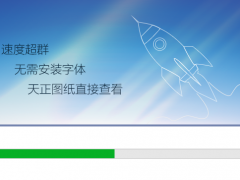
CAD快速看图最新版2019电脑版
- 软件授权: 免费软件
- 软件类型: 国产软件
- 软件语言: 简体中文
- 更新时间: 2021-11-08
- 软件评分:
- 软件大小: 15.3 MB
- 应用平台: WinAll
CAD快速看图最新版2019电脑版是一款体积小、速度快的CAD看图软件。CAD快速看图工具全面兼容AutoCAD各个版本DWG图纸直接查看,是业界首款直接打开天正建筑、天正给排水、天正暖通、天正电气图纸的产品。CAD快速看图软件图纸打开速度快,浏览流畅,无需安装任何字体,解决中文乱码问题,完美显示钢筋符号和图案填充,精确捕捉,距离尺寸随需量取,外加最易用的“所见即所得”的打印方式,CAD快速看图最新版2019电脑版自由设置打印范围,软件操作极简单,是Windows平台下最理想的CAD看图工具。CAD快速看图最新版2019电脑版支持各个版本DWG图纸直接查看。CAD快速看图最新版2019电脑版打开速度快,浏览流畅,无需安装任何字体,解决中文乱码问题,完美显示钢筋符号,操作极简单,是Windows平台下最理想的CAD看图工具。
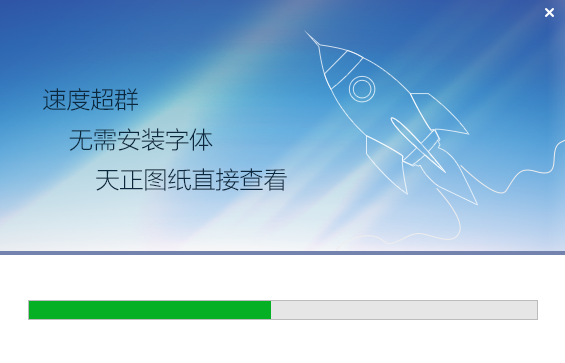
软件特色:
极小:只需20M左右的磁盘空间
极快:DWG图纸打开最快、显示最流畅
极简:界面极其简单,操作非常方便
中文和钢筋符号显示正确,无需安装任何字体
安装步骤:
1、双击在本站下载的安装包,点击【立即安装】
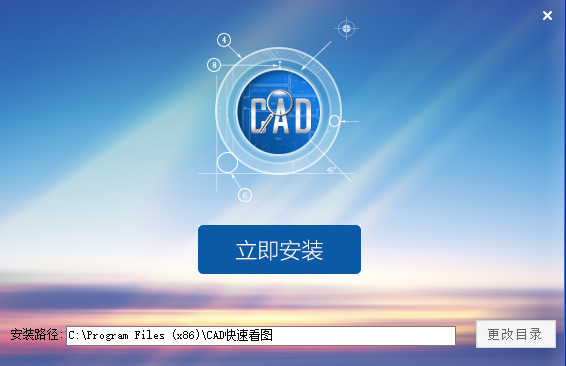
2、安装中,请耐心等待几十秒
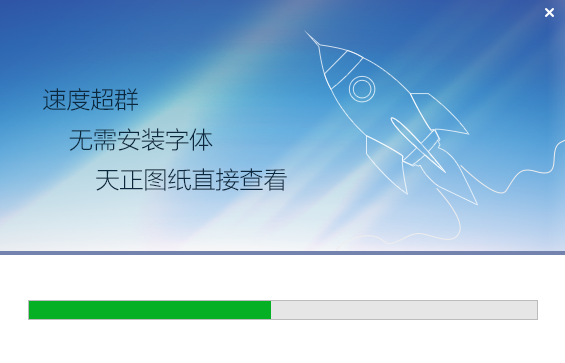
3、安装成功,请点击【完成】

使用教程:
如何用CAD快速看图打印图纸?
1、打开cad快速看图软件,将你要转换的图纸打开,打开后,点击右上角的【打印】选项。
2、点击打印后,在弹出的打印图纸界面中,白色区域为打印范围,可以用鼠标移动、缩放图纸进行调整或直接使用“框选打印范围”功能设置。
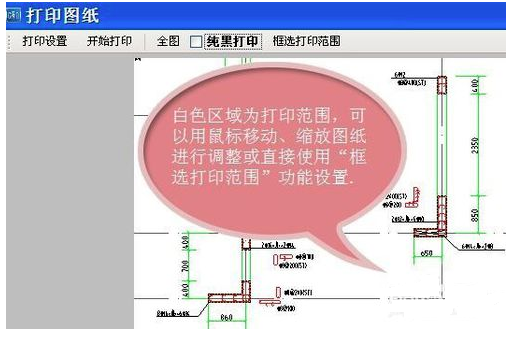
3、点击【框选打印范围】,你可以按住鼠标左键出现的十字图标,点击鼠标右键取消操作,然后通过拖拽的方式来框选你要打印的范围。
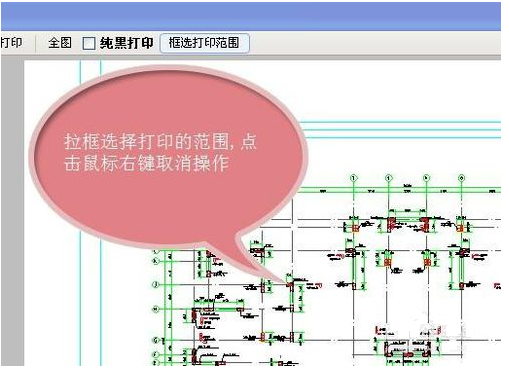
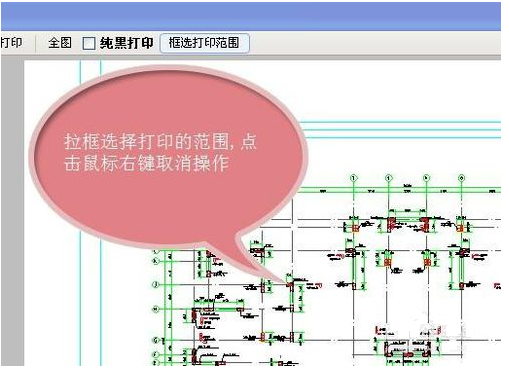
4、选择出你要打印的图纸范围。
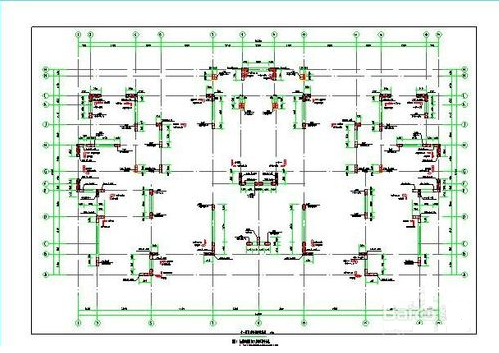
5、点击左上角的打印设置,弹出一个对话框,你可以根据自己的需要来设置打印的页数,打印的纸张方向等。
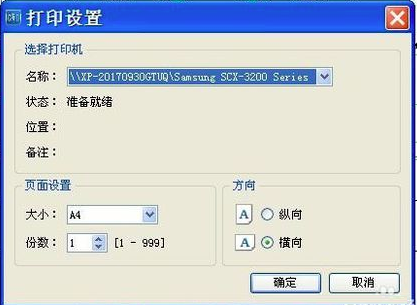
6、如果你觉得这个图纸这样显示有些不清楚,可以在纯黑打印旁边的正方形里面打上对勾,则表示选中,然后图纸里面全部变成黑色。
CAD快速看图最新版2019电脑版常见问题:
CAD快速看图怎样将cad局部图纸快速的存为单独的文件?
1、打开CAD快速看图软件,选中要导出的部分图形
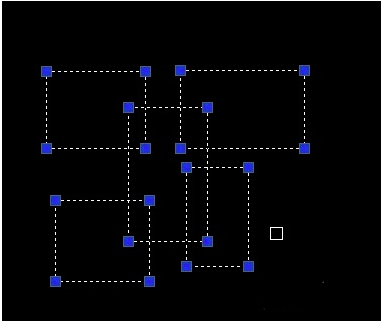
2、在命令行输入“w”,然后会弹出“写块”对话框。
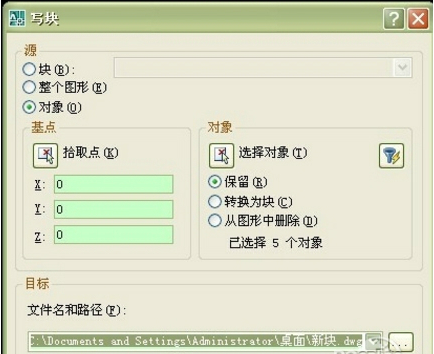
3、然后您就可以在写块设置中更改图形存放位置、名称及cad版本。
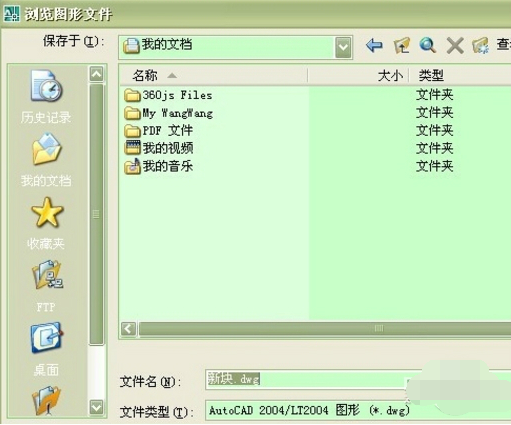
4、修改完成后点击确定就可以将cad局部图纸快速的存为单独的文件。
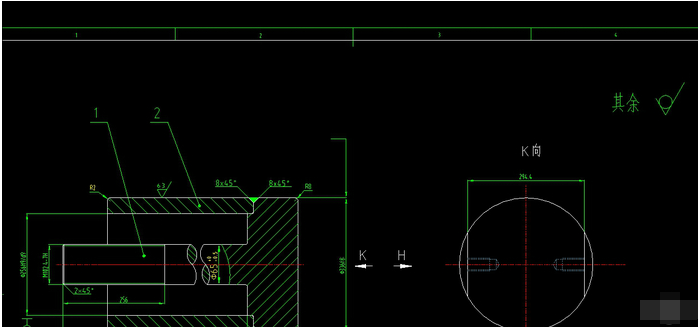
更新日志:
1、优化天正墙体相交、门窗洞口打断、剪力墙填充显示效果
2、保存图纸的标注设置(比例、颜色、字体高度等),避免每次打开同样的图纸需要重新设置
3、新增画直线功能
4、新增多行文本标注功能







































 苏公网安备32032202000432
苏公网安备32032202000432